Roland FA-66 User Manual [no]
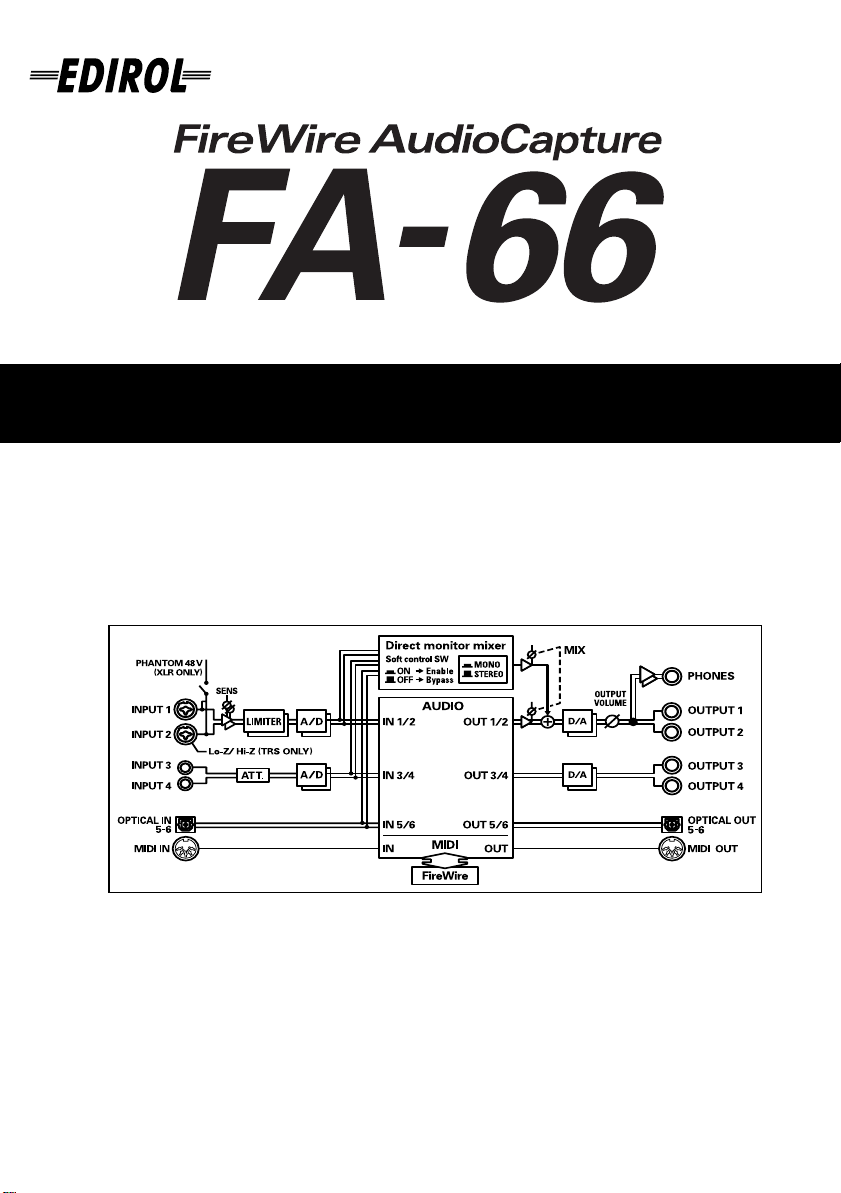
取扱説明書
201a
この機器を正しくお使いいただくために、ご使用前に「安全上のご注意」(P.2)と「使用上のご
注意」(P.5)をよくお読みください。また、この機器の優れた機能を十分ご理解いただくために
も、取扱説明書をよくお読みください。取扱説明書は必要なときにすぐに見ることができるよ
う、手元に置いてください。
987
● 取扱説明書の英語版(有料)をご希望の方は、販売店にお問い合わせください。
If you should require an English Owner‘s Manual (at a modest fee), please contact an authorized
Roland distributor.
©
2005 ローランド株式会社
本書の一部、もしくは全部を無断で複写・転載することを禁じます。
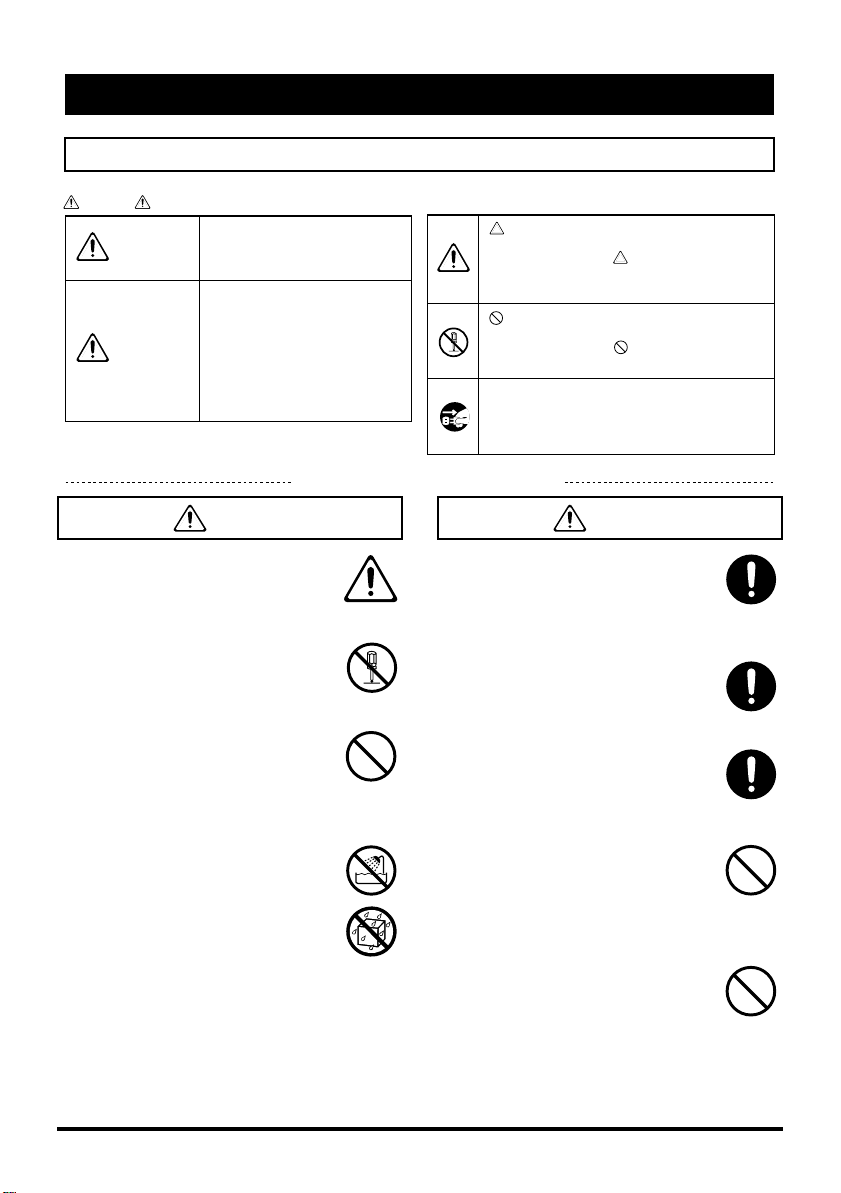
安全上のご注意
安全上のご注意
火災・感電・傷害を防止するには
注意の意味について警告と
取扱いを誤った場合に、使用者が
警告
注意
死亡または重傷を負う可能性が想
定される内容を表わしています。
取扱いを誤った場合に、使用者が
傷害を負う危険が想定される場合
および物的損害のみの発生が想定
される内容を表わしています。
※物的損害とは、家屋・家財およ
び家畜・ペットにかかわる拡大
損害を表わしています。
以下の指示を必ず守ってください
警告 警告
001
● この機 器を使用 する前に、以下の 指示
と取扱説明書をよく読んでください。
......................................................................................................
002c
● この機器および ACアダプターを分解し
たり、改造したりしないでください。
......................................................................................................
003
● 修理/部品の交換などで、取扱説明書に
書かれていないことは、絶対にしないで
ください。必ずお買い上げ店またはロー
ランド・サービスに相談してください。
......................................................................................................
004
● 次のよ うな場所 での使用 や保存は しな
いでください。
○ 温 度が極端に高 い場所(直射日光の
当た る場所、暖房機器の近 く、発熱
する機器の上など)
○ 水 気の近く (風呂場、洗面台、濡れ
た床など)や湿度の高い場所
○ 雨に濡れる場所
○ ホコリの多い場所
○ 振動の多い場所
図記号の例
は、注意(危険、警告を含む)を表わしていま
す。
具体的な注意内容は、 の中に描かれています。
左図の場合は、「一般的な注意、警告、危険」を
表わしています。
は、禁止(してはいけないこと)を表わしてい
ます。
具体的な禁止内容は、 の中に描かれています。
左図の場合は、「分解禁止」を表わしています。
●は、強制(必ずすること)を表わしています。
具体的な強制内容は、
左図の場合は、「電源プラグをコンセントから抜
くこと」を表わしています。
007
● この機器を、ぐらつく台の上や傾いた場
所に設置しないでください。必ず安定し
た水平な場所に設置してください。
.....................................................................................................
008c
● AC アダプターは、必ず付属のものを、
AC100V の電源で使用してください。
.....................................................................................................
008e
● 電源コードは、必ず付属のものを使用し
てください。また、付属の電源コードを
他の製品に使用しないでください。
.....................................................................................................
009
● 電源コードを無理に曲げたり、電源コー
ドの 上に重い ものを載 せたりし ないで
ください。電源コードに傷がつき、
ショートや断線の結果、火災や感電の恐れがあり
ます。
.....................................................................................................
010
● こ の機 器を単独 で、あるいは ヘッドホ
ン、アンプ、スピーカーと組み合わせて
使用した場合、設定によっては永久的な
難聴になる程度の音量になります。大音量で、長
時間使用しないでください。万一、聴力低下や耳
鳴りを感じたら、直ちに使用をやめて専門の医師
に相談してください。
●の中に描かれています。
2
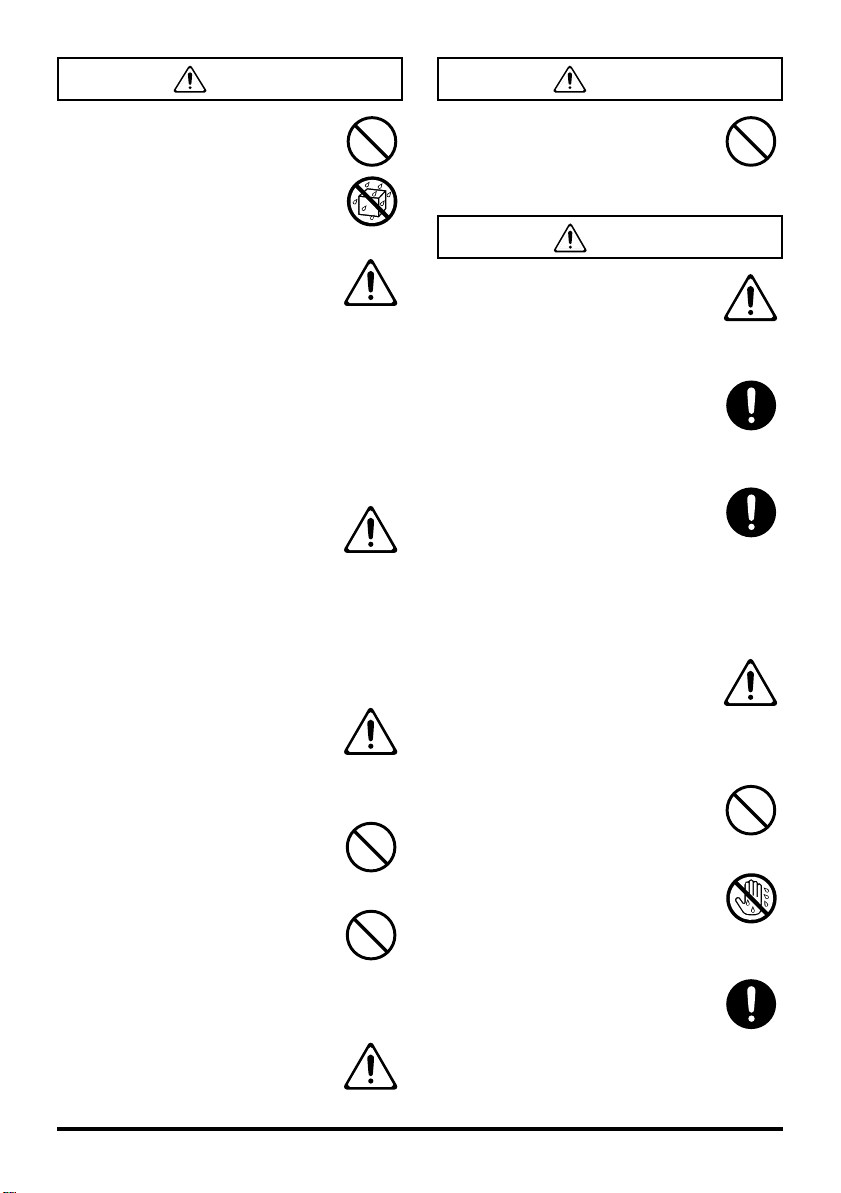
警告 警告
011
● この機器に、異物(燃えやすいもの、硬
貨、針金など)や液体(水、ジュースな
ど)を絶対に入れないでください。
023
● CD-ROM を、一般のオーディオ CD プ
レーヤーで再生しないで下さい。大音量
によって耳を痛めたり、スピーカーを破
損する恐れがあります。
......................................................................................................
012b
● 次のよ うな場合 は、直ちに電源を 切っ
て AC アダプターをコンセントから外
し、お買い上 げ店 また はローラ ンド ・
サービスに修理を依頼してください。
○ AC アダプター本体、電源コード、またはプラ
グが破損したとき
○ 煙が出たり、異臭がしたとき
○ 異 物が内部 に入った り、液体がこぼれ たりし
たとき
○ 機器が(雨などで)濡れたとき
○ 機器に異常や故障が生じたとき
......................................................................................................
012d
● 次のよ うな場合 は、直ちに電源を 切っ
て、お買い上 げ店 また はローラ ンド ・
サービスに修理を依頼してください。
○ 煙が出たり、異臭がしたとき
○ 異 物が内部 に入った り、液体がこぼれ たりし
たとき
○ 機器が(雨などで)濡れたとき
○ 機器に異常や故障が生じたとき
......................................................................................................
013
● お子様のいるご家庭で使用する場合、
お子様の取り 扱いやいたず らに注意 し
てくださ い。必ず大人 のかたが、監 視
/指導してあげてください。
......................................................................................................
014
● この機器を落としたり、この機器に強い
衝撃を与えないでください。
......................................................................................................
015
● 電源は、タコ足配線などの無理な配線を
しないでください。特に、電源タップを
使用して いる場合、電 源タップ の容量
(ワット/アンペ ア)を超えると発熱し、コード
の被覆が溶けることがあります。
......................................................................................................
016
● 外国で 使用する 場合は、お買い上 げ店
またはローラ ンド・サービ スに相談 し
てください。
注意
101b
● この機器と AC アダプターは、風通し
のよ い、正常な通 気が保た れている 場
所に設置して、使用してください。
.....................................................................................................
102c
● AC アダプターを機器本体やコンセント
に抜 き差 しすると きは、必ずプ ラグを
持ってください。
.....................................................................................................
103b
● 定期的に AC アダプターを抜き、乾いた
布で プラグ部 分のゴミ やほこり を拭き
取ってください。また、長時間使用しな
いときは、AC アダプターをコンセントから外し
てください。AC アダプターとコンセントの間に
ゴミやほこりがたまると、絶縁不良を起こして火
災の原因になります。
.....................................................................................................
104
● 接 続し たコード やケーブル類 は、繁雑
にならないように配慮してください。
特に 、コードやケ ーブ ル類は、お子 様
の手が届かないように配慮してください。
.....................................................................................................
106
● この機器の上に乗ったり、機器の上に重
いものを置かないでください。
.....................................................................................................
107c
● 濡れた手で AC アダプターのプラグを
持って、機器本体やコンセントに抜き差
ししないでください。
.....................................................................................................
108b
● この機器を移動するときは、AC アダプ
ターをコンセントから外し、外部機器と
の接続を外してください。
3
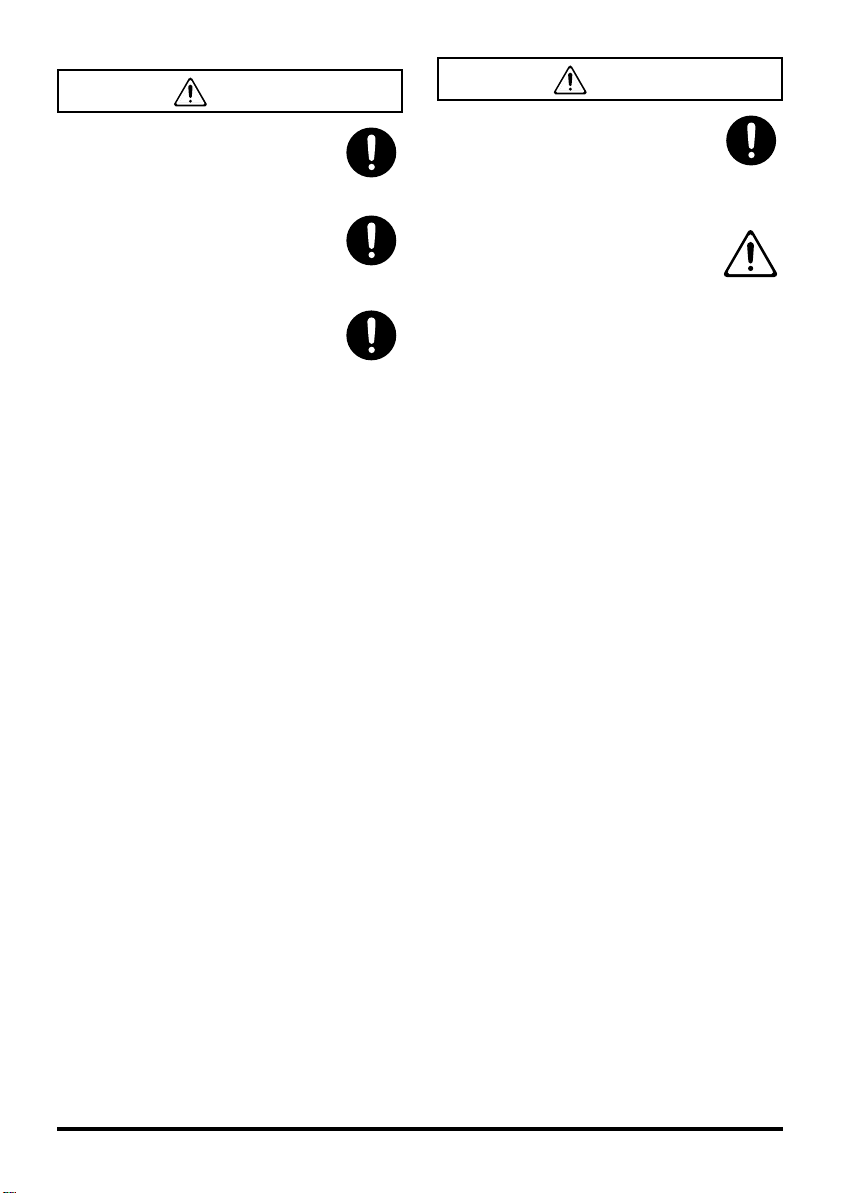
注意
108c
● この機器を移動するときは、外部機器と
の接続を外してください。
......................................................................................................
109b
● お手入れをするときには、電源を切って
ACアダプターをコンセントから外して
ください。
......................................................................................................
110b
● 落雷の恐れがあるときは、早めに AC ア
ダプターをコ ンセント から外し てくだ
さい。
......................................................................................................
注意
118a
● 取り外した設置端子のネジは、小さなお
子様 が誤って 飲み込ん だりする ことの
ない ようお子 様の手の 届かない ところ
へ保管してください。
.....................................................................................................
120
● フ ァン タム電源供給 の必要なコン デン
サー ・マイクロホ ンを接続 したとき 以
外は 、ファンタム 電源を必 ずオフに し
てください。ダイナミック・マイクロホンやオー
ディ オ再 生装置な どにファ ンタム電 源を供給 す
ると故障の原因になります。マイクロホンの仕様
については、お使いのマイクロホンの取扱説明書
をお読みください。
(本機のファンタム電源:DC 48V、20mA Max)
.....................................................................................................
204
※ Microsoft、Windows は、米国 Microsoft Corporation の米国及びその他の国における登録商標
です。
206e
※ 本書では Microsoft Corporation のガイドラインに従って画面写真を使用しています。
206j
※ Windows ®の正式名称は、Microsoft ®Windows ®operating system です。
207
※ Apple、Macintosh は、米国 Apple Computer, Inc. の米国及びその他の国における登録商標で
す。
209
※ Mac OS は、米国 Apple Computer, Inc. の登録商標です。
220
※ 文中記載の会社名及び製品名は、各社の商標または登録商標です。
4
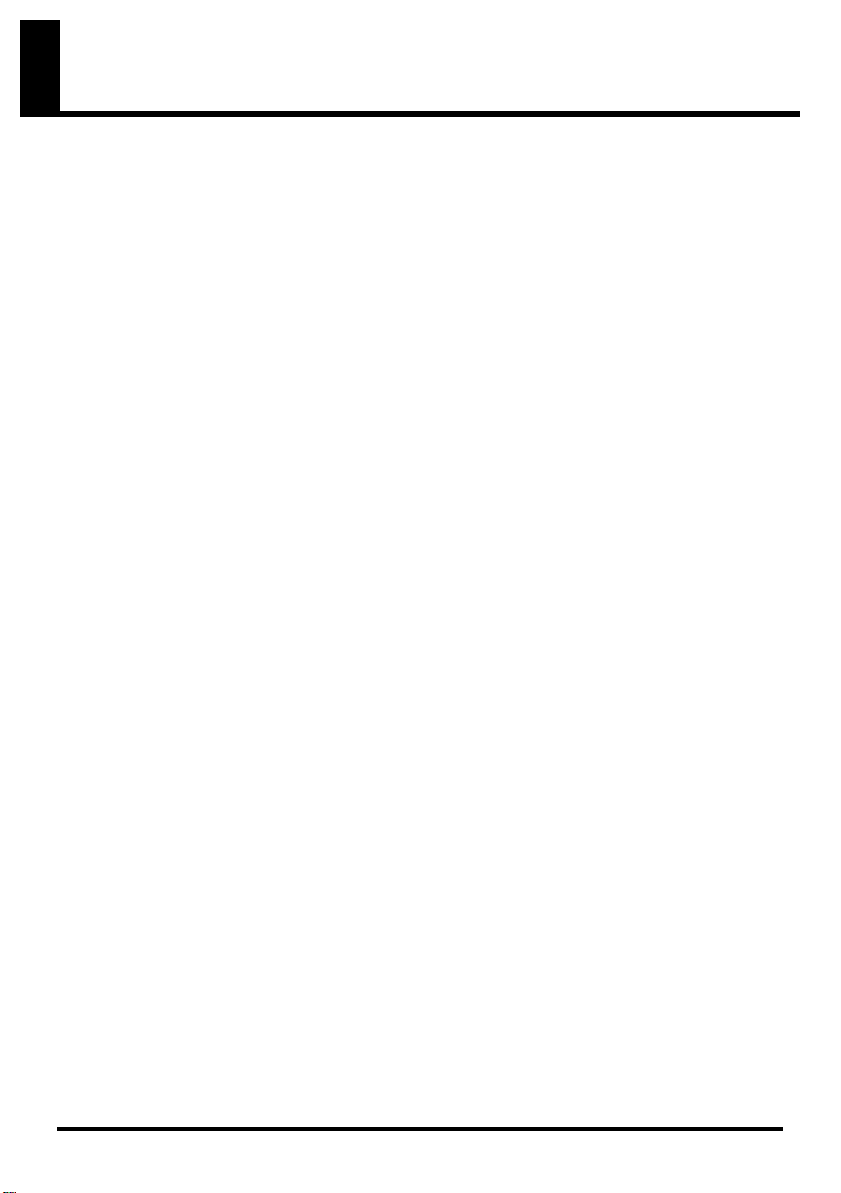
使用上のご注意
291a
2 ページに記載されている「安全上のご注意」以外に、次のことに注意してください。
電源について
301
● 本機を冷蔵庫、洗濯機、電子レンジ、エアコ
ンなどのインバーター制御の製品やモーター
を使った電気製品が接続されているコンセン
トと同じコンセントに接続しないでくださ
い。電気製品の使用状況によっては、電源ノ
イズにより本機が誤動作したり、雑音が発生
する恐れがあります。電源コンセントを分け
ることが難しい場合は、電源ノイズ・フィル
ターを取り付けてください。
302
● AC アダプターを長時間使用すると AC アダ
プター本体が多少発熱しますが、故障ではあ
りません。
307
● 接続するときは、誤動作やスピーカーなどの
破損を防ぐため、必ずすべての機器の電源を
切ってください。
設置について
351
● この機器の近くにパワー・アンプなどの大型
トランスを持つ機器があると、ハム(うな
り)を誘導することがあります。この場合
は、この機器との間隔や方向を変えてくださ
い。
352a
● テレビやラジオの近くでこの機器を動作させ
ると、テレビ画面に色ムラが出たり、ラジオ
から雑音が出ることがあります。この場合
は、この機器を遠ざけて使用してください。
352b
● 携帯電話などの無線機器を本機の近くで使用
すると、着信時や発信時、通話時に本機から
雑音が出ることがあります。この場合は、そ
れらの機器を本機から遠ざけるか、もしくは
電源を切ってください。
355b
● 極端に温湿度の違う場所に移動すると、内部
に水滴がつく(結露)ことがあります。その
まま使用すると故障の原因になりますので、
数時間放置し、結露がなくなってから使用し
てください。
お手入れについて
401a
●通常のお手入れは、柔らかい布で乾拭きする
か、堅く絞った布で汚れを拭き取ってくださ
い。汚れが激しいときは、中性洗剤を含んだ
布で汚れを拭き取ってから、柔らかい布で乾
拭きしてください。
402
●変色や変形の原因となるベンジン、シンナー
およびアルコール類は、使用しないでくださ
い。
修理について
451c
●お客様がこの機器や AC アダプターを分解、
改造された場合、以後の性能について保証で
きなくなります。また、修理をお断りする場
合もあります。
453a
●当社では、この製品の補修用性能部品(製品
の機能を維持するために必要な部品)を、製
造打切後 6 年間保有しています。この部品保
有期間を修理可能の期間とさせていただきま
す。なお、保有期間が経過した後も、故障箇
所によっては修理可能の場合がありますの
で、お買い上げ店、または最寄りのローラン
ド・サービスにご相談ください。
5
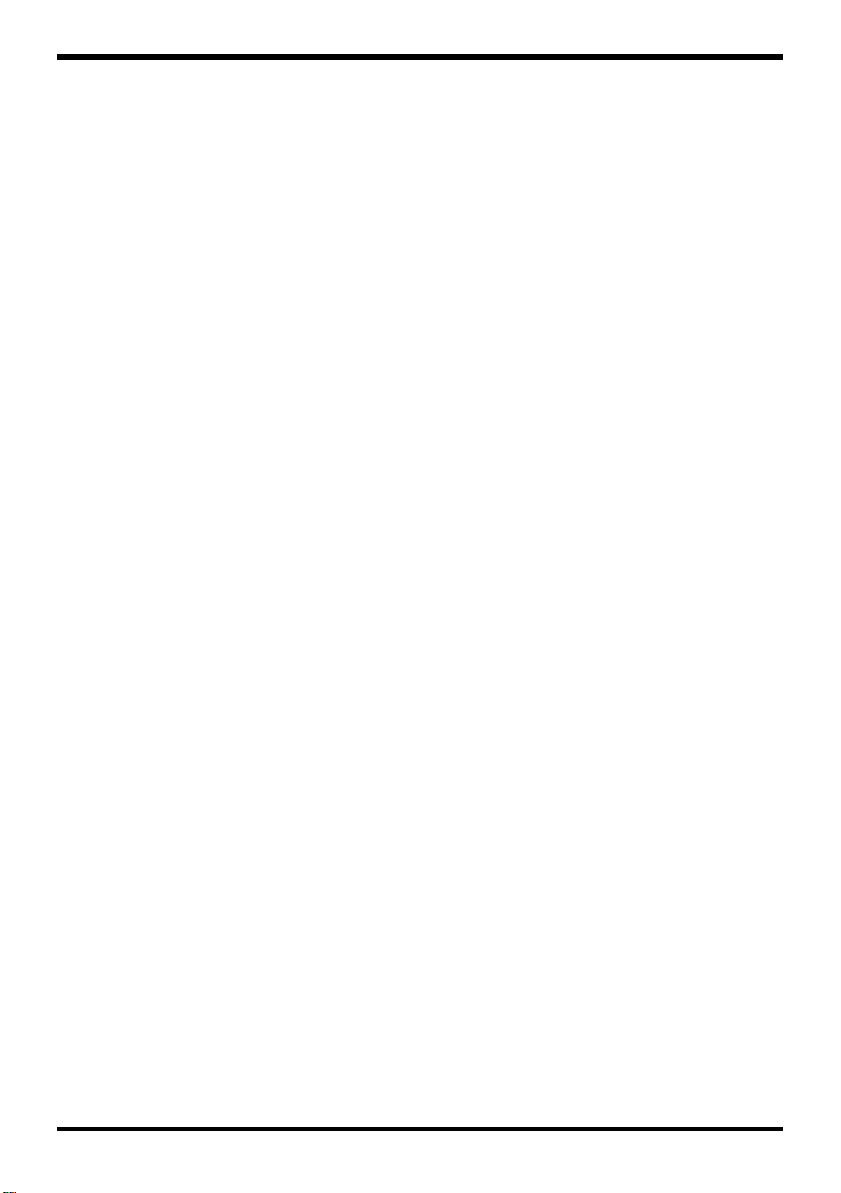
使用上のご注意
その他の注意について
553
● 故障の原因になりますので、ボタン、つま
み、入出力端子などに過度の力を加えないで
ください。
556
● ケーブルの抜き差しは、ショートや断線を防
ぐため、プラグを持ってください。
557
● この機器は多少発熱することがありますが、
故障ではありません。
558a
● 音楽をお楽しみになる場合、隣近所に迷惑が
かからないように、特に夜間は、音量に十分
注意してください。ヘッドホンを使用すれ
ば、気がねなくお楽しみいただけます。
559a
● 輸送や引っ越しをするときは、この機器が
入っていたダンボール箱と緩衝材、または同
等品で梱包してください。
559c
● この機器が入っていた梱包箱や緩衝材を廃棄
する場合、各市町村のゴミの分別基準に従っ
て行ってください。
562
● 接続には、当社ケーブル(PCS シリーズな
ど)をご使用ください。他社製の接続ケーブ
ルをご使用になる場合は、次の点にご注意く
ださい。
○接続ケーブルには抵抗が入ったものがあり
ます。本機との接続には、抵抗入りのケー
ブルを使用しないでください。音が極端に
小さくなったり、全く聞こえなくなる場合
があります。ケーブルの仕様につきまして
は、ケーブルのメーカーにお問い合わせく
ださい。
著作権について
851
●第三者の著作物(音楽作品、映像作品、放
送、公演、その他)の一部または全部を、権
利者に無断で録音し、配布、販売、貸与、公
演、放送などを行うことは法律で禁じられて
います。
852a
●本機では、外部機器とデジタル接続でオー
ディオ信号をやりとりする際、SCMS
(Serial Copy Management System)による
制約を受けず録音を行うことができます。こ
れは本機が専ら音楽制作を目的としており、
他者の著作権を侵害しない作品(自作曲な
ど)の録音まで、制約を受けることがないよ
う設計されているためです。(SCMS とは、
デジタル接続を介しての、第二世代以降のコ
ピー録音を制限する機能です。著作権保護の
目的で、MD レコーダーなどの民生用デジタ
ル・オーディオ機器に搭載されています。)
853
●第三者の著作権を侵害する恐れのある用途
に、本機を使用しないでください。あなたが
本機を用いて他者の著作権を侵害しても、弊
社は一切責任を負いません。
854
●個人で楽しむこと(私的使用)を目的として
いても、SCMS 等の技術的保護手段を回避し
て第三者の著作物を無断で複製することは、
第三者の著作権を侵害する行為となり、法律
で禁じられています。
855
●技術的保護手段が施されていないもの、及び
SCMS に対応しての複製に関しては、従来ど
おり私的使用の範囲で行えます。
CD-ROM の取り扱い
801
● ディスクの裏面(信号面)に触れたり、傷を
つけたりしないでください。データの読み出
しがうまくいかないことがあります。ディス
クの汚れは、市販の CD 専用クリーナーでク
リーニングしてください。
6
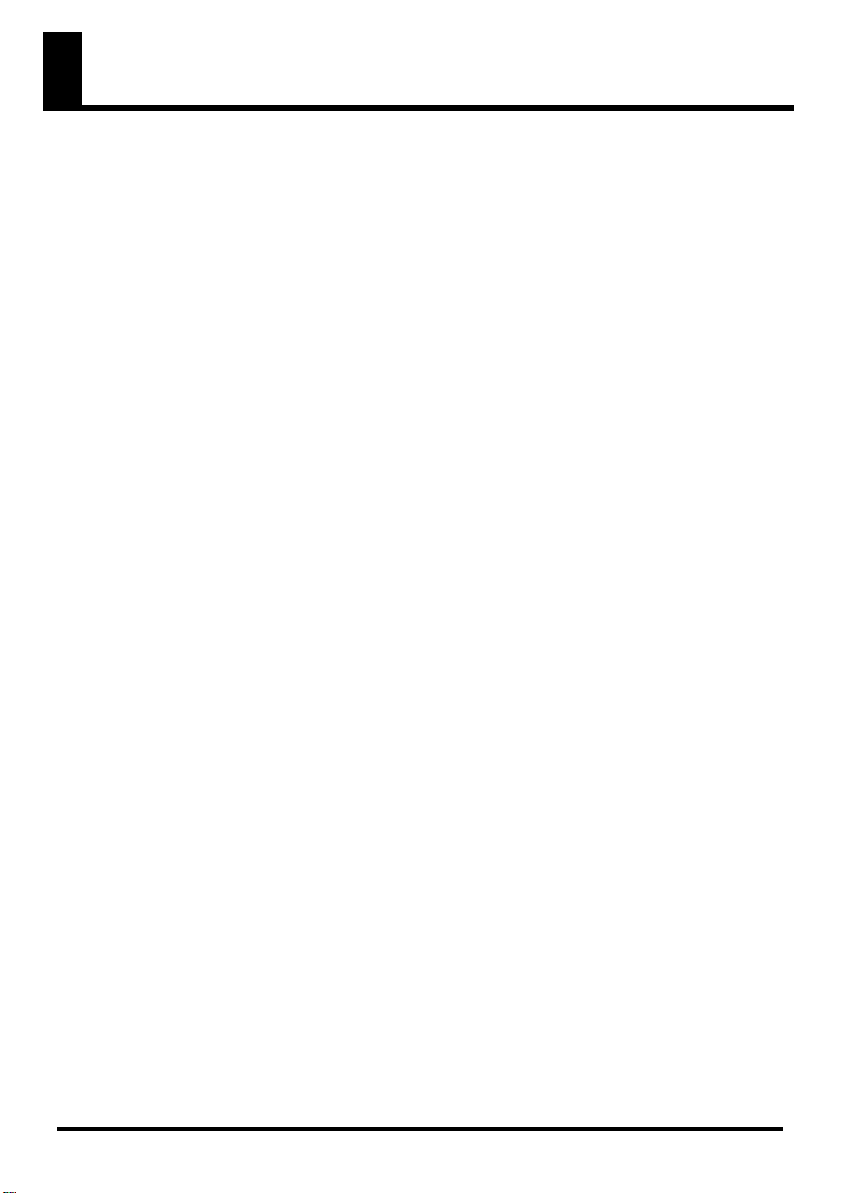
目次
パッケージの内容 ............................................................... 8
各部の名称のはたらき.......................................................10
フロント・パネル.........................................................................................................10
リア・パネル.................................................................................................................14
Mac OS X でお使いのとき ..............................................18
オーディオと MIDI の設定..........................................................................................19
音が鳴るか確認する ....................................................................................................22
ソフトウェアの設定 ....................................................................................................23
ドライバのインストール(Windows)...............................24
バックグラウンドの処理を優先する .......................................................................29
ドライバの設定.............................................................................................................30
基本的な接続と設定 ..........................................................35
基本的な接続.................................................................................................................35
マイクやギターを録音する........................................................................................36
デジタル信号を録音する............................................................................................38
いろいろな機器を接続する........................................................................................39
ソフトウェアの設定 ..........................................................40
SONAR 4 .......................................................................................................................40
Logic ...............................................................................................................................43
Digital Performer..........................................................................................................44
Cubase SX/SL ............................................................................................................45
FA-66 ドライバの設定ダイアログ(Windows) ...................................................46
トラブルシューティング....................................................48
ドライバに関連したトラブル(Windows)............................................................48
音が鳴らない.................................................................................................................51
コンピューターで録音や再生をする時にノイズや音切れがする......................55
コンピューターを接続していない状態でノイズや歪みが発生する .................59
音が小さい.....................................................................................................................59
その他のトラブル.........................................................................................................61
主な仕様..........................................................................62
索引 ................................................................................64
7
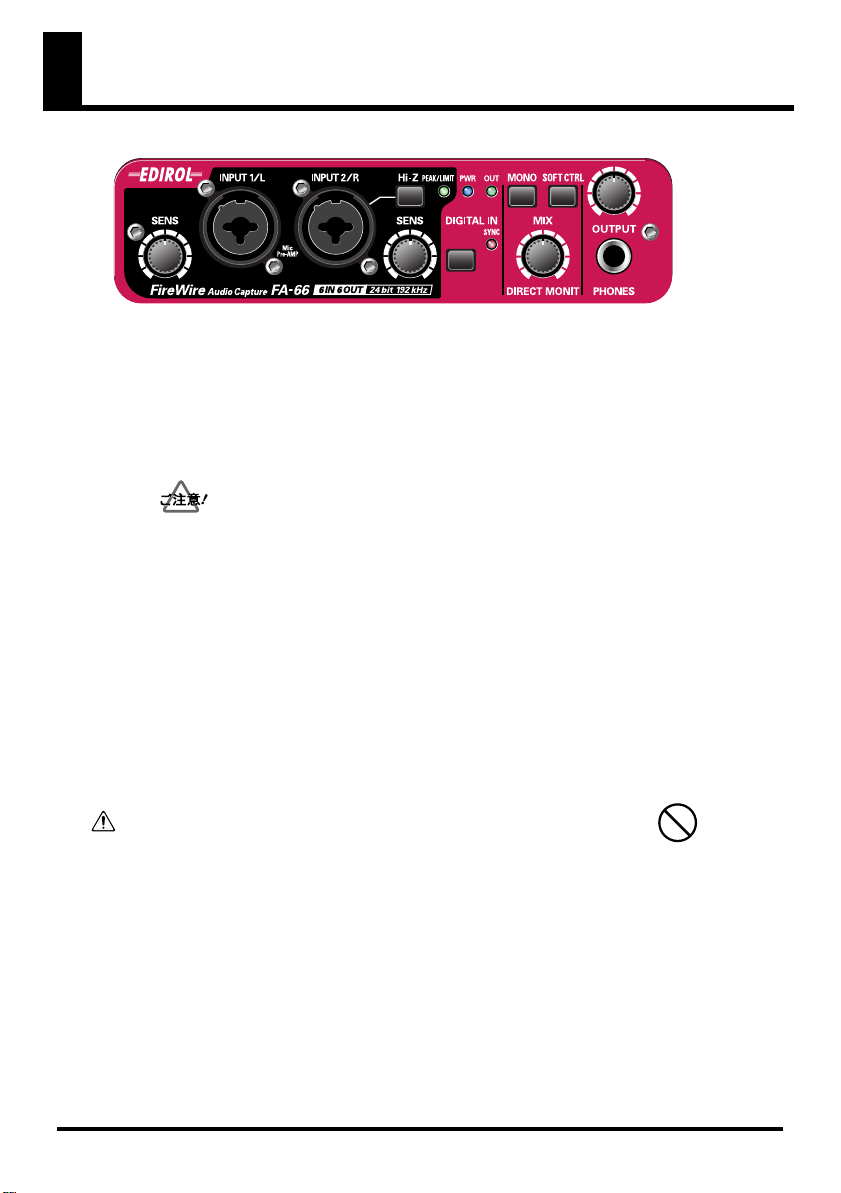
パッケージの内容
■ FA-66
fig.FA-66
■ AC アダプター
専用の AC アダプターです。必ず付属のものをお使いください。
■ FireWire(IEEE1394)ケーブル
(6 ピン⇔ 6 ピン・タイプ 1本、6 ピン⇔ 4 ピン・タイプ 1本)
コンピューターの IEEE1394 端子(FireWire 端子、iLink 端子、DV 端子)と FA66 を接続するためのケーブルです。
6 ピン⇔ 4 ピン・タイプでは、バス電源での使用はできません。
※ FireWire(IEEE1394)ケーブ ルは付属のもの をお使いください 。破損などに
より付属の FireWire(IEEE1394)ケーブルが必要な場合は、保証書の封筒に
記載されている「サービスの窓口」にご相談ください。
■ 取扱説明書
本書です。常に手元に置いて、いつでも参照できるようにしてください。
■ CD-ROM
FA-66 ドライバとデモ曲が収録されています。
※ ディスクの裏面(信号面)に触れたり、傷をつけたりしないでください。デー
タの読み出しがうまくいかないことがあります。ディスクの汚れは、市販の
CD 専用クリーナーでクリーニングしてください。
警告
CD-ROM を、一般のオーディオ CD プレーヤーで再生しないで下さい。
大音量によって耳を痛めたり、スピーカーを破損する恐れがあります。
■ 保証書
FA-66 本体の保証書です。保証期間内に FA-66 の修理を受ける際に必要ですので、
記載事項を確認の上、大切に保管してください。
保証書の封筒に記載されている「サービスの窓口」は、FA-66 本体の修理に関す
る問い合わせ先です。FA-66 の操作などに関するお問い合わせは巻末の『お問い
合わせの窓口』までご連絡ください。
■ ローランド ユーザー登録カード
FA-66 のユーザーとして登録していただくための登録カードです。ローランド
ユーザー登録カードに記載されている登録方法をお読みになり、必ずユーザー登
録をしてください。
8
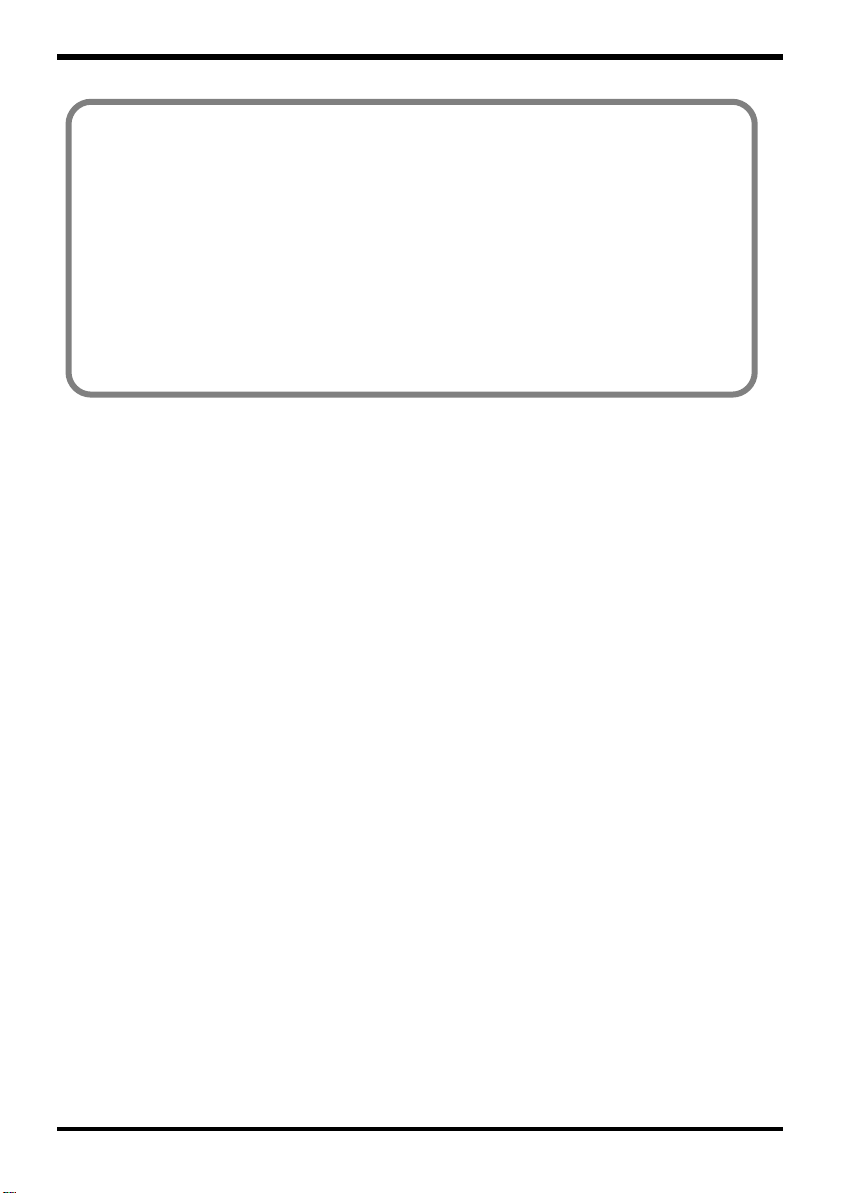
これらは別途準備しましょう
外部アンプ、スピーカー、ヘッドホン、マイクなどは付属していません
FA-66 を通して出力される音を聴くための外部アンプ、 スピーカー、
ヘッドホンとそれらを接続するためのケーブルは付属していません。
また、音声を入力するために FA-66 に接続するマイクも付属してい
ません。これらは別途ご用意ください。
MD や DAT レコーダー、デジタル入出力用のケーブルは付属していません
MD や DAT などのデジタル・ レコーダーを使ってデジタル録音を行
うことができますが、デジタル・レコーダー本体と、これらを接続す
るケーブルは付属していません。別途ご用意ください。
パッケージの内容
9
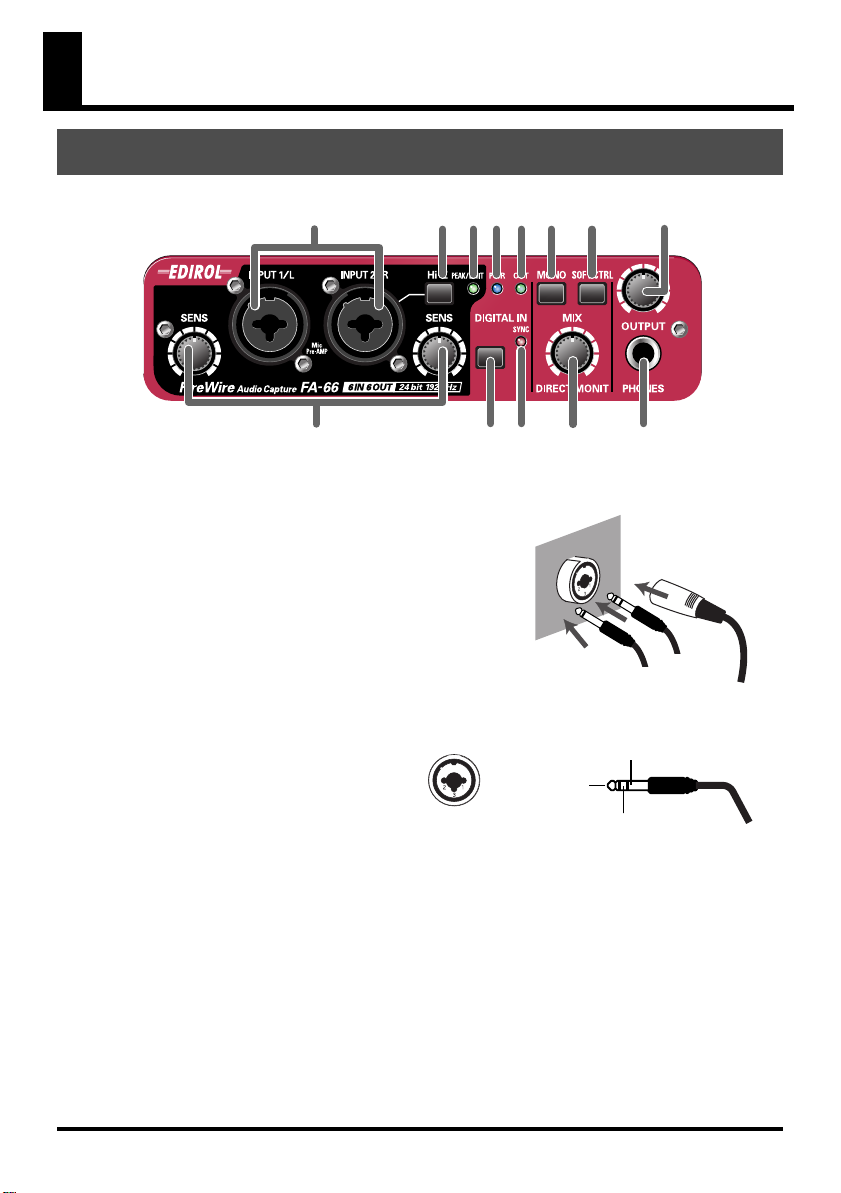
各部の名称のはたらき
XLRタイプ
TRS標準
タイプ
(バランス)
標準タイプ
(アンバランス)
フロント・パネル
fig.front.eps60
1495 6 10 123
fig.jack-type
2 7 8 11 13
コンボ入力ジャック
1.
マイク・プリアンプ対応のアナログ・オーディオ信
号入力ジャックです。XLR タイプと標準タイプのプ
ラグに対応し、接続する機器に応じて選択すること
ができます。また、バランス/アン・バランスのい
ずれも接続が可能です。
XLR タイプは、ファンタム電源 48V に対応してお
り、ファンタム電源対応のコンデンサー・マイクを
接続することができます。その場合は、リア・パネ
ルのファンタム電源スイッチ(19)をオンにしてお
使いください。
fig.XLR-TRS70
※ FA-66 は、バランス(XLR/TRS)
タイプの入力ジャックを装備して
おり、次のように配線されていま
1:GND
2:HOT
3:COLD
す。接続する機器の配線をご確認
のうえ、接続してください。
入力感度つまみ
2.
フロント・パネルのコンボ入力ジャック(1)に入力された信号の入力レベルを調
整します。
3.
入力インピーダンス切り替えスイッチ
コンボ入力ジャック(1)の INPUT 2 の標準タイプの入力ジャックに接続する
機器に応じて、ハイ・インピーダンス・タイプ(Hi-Z)とロー・インピーダンス・
タイプ(Lo-Z)を選択します。ギターやベースなどを接続する場合はハイ・イン
ピーダンス(Hi-Z)、マイクを接続する場合にはロー・インピーダンス(Lo-Z)に
設定します。
※ コンボ入力ジャックの INPUT 1 は、ロー・インピーダンス(Lo-Z)固定です。
GND(SLEEVE)
HOT(TIP)
COLD(RING)
10

各部の名称のはたらき
4.
ピーク/リミッタ−・インジケーター
コンボ入力ジャック(1)から入力された信号の歪み具合、あるいはリミッタ−が
効いていることを確認することができます。
リミッタ−・スイッチ(20)
リミッタ−・オン
リミッタ−・オフ
5.
パワー・インジケーター
状態
リミッタ−・インジケーターとして機能します。
入力信号がある一定のレベルを超えると、リミッタ−の機
能が働き、緑色に点灯します。
ピーク・インジケーターとして機能します。
ピーク・インジケーターが赤く点灯しないように、各入力
端子に対応する入力感度つまみで入力レベルを調節してく
ださい。インジケーターが赤く点灯すると音が歪みます。
※実際には、音が歪む 6dB 手前で赤く点灯します。
電源が入っていると点灯します。
6.
出力インジケーター
コンピューターのオーディオ出力ポート 1、2( OUT 1/2)から信号が出力され
ると緑色に点灯します。
(ブロック図参照→表紙)
デジタル入力スイッチ
7.
デジタル入力からの信号を録音する場合には、オン( 押し込まれた状態)にしま
す。デジタル入力コネクター(25)に接続された、外部のデジタル機器と同期さ
せることができます(外部同期モード)。
8.
シンク・インジケーター
デジタル入力スイッチ(7)がオンのとき、デジタル入力コネクター(25)に接
続されたデジタル機器との同期状態をあらわします。
点灯 正しく同期しています。
同期がとれていません。デジタル入力コネクターにデジタル機器が正しく接
続されているか確認してください。
点滅
また、接続したデジタル機器のサンプリング周波数と FA-66 のサンプリング
周波数切り替えスイッチ(18)の設定が同じ周波数になっているか確認して
ください。
11
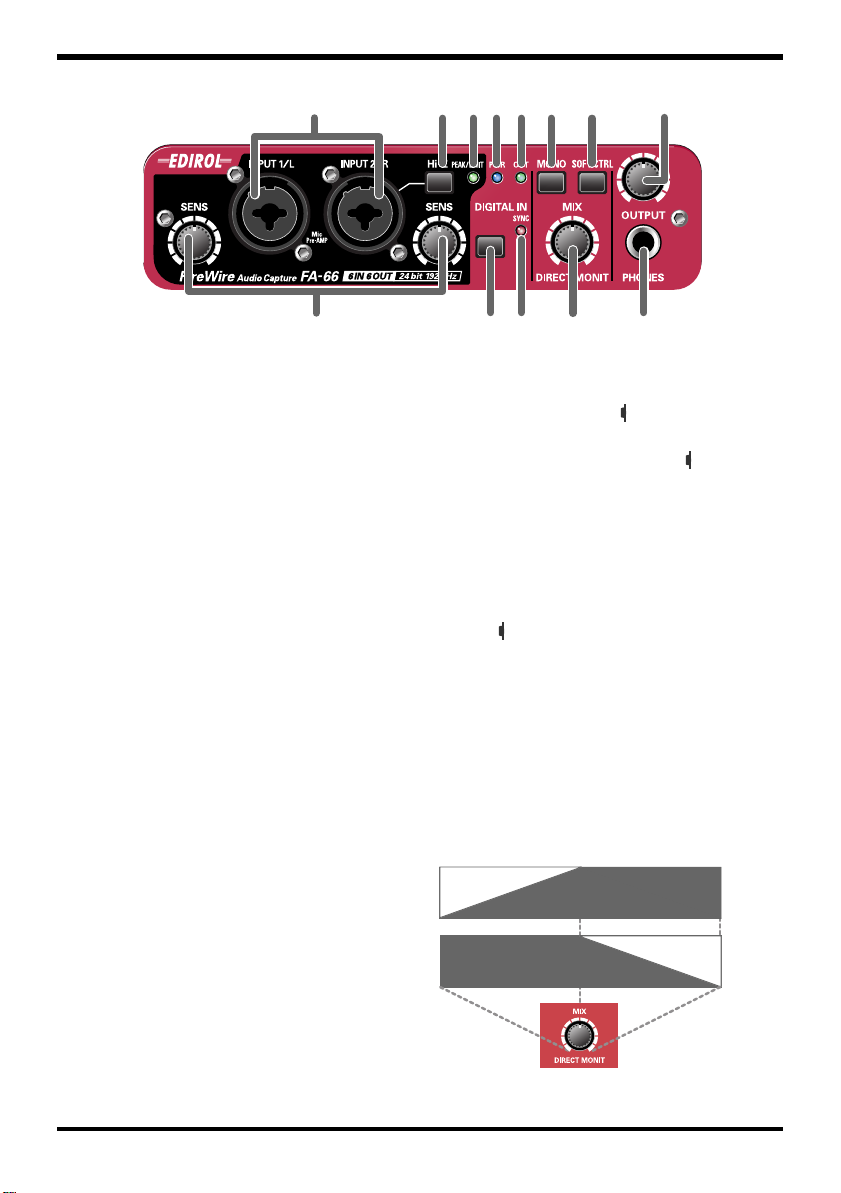
各部の名称のはたらき
fig.front.eps60
STEREO/MONO 切り替えスイッチ(ダイレクト・モニター部)
9.
入力信号をステレオ(STEREO)でモニターするか、モノ ラル(MONO)でモニ
ターするかを切り替えます。モノラルに設定したい場合は、オン( 押し込まれた
状態)にします。
例えば、INPUT 2/R のみに ギターを接続して使用する場合は、モノラル(押し
込まれた状態)に設定します。モノラル(MONO)に設定している場合でも、
FireWire(IEEE1394)を経由してコンピューター に送られるオーディオ信号はス
テレオです。
10.
ダイレクト・モニター・ソフト・コントロール・スイッチ
(ダイレクト・モニター・ミキサー部)
ダイレクト・モニター・ミキサー(ブロック図参照→表紙)を ASIO2.0 対応ソフ
トウェアからコントロールする場合には、オン( 押し込まれ た状態)にします。
オンにすると、ソフトウェアから、それぞれの入力ジャックのモニター・ボリュー
ム、パン、オン/オフなどをコントロールすることができます。
オフの場合は、ダイレクト・モニター・ミキサーのすべての設定状態が無視され
(= バイパス)、すべての入力ジャックからの入力音をそのままモニターできます。
一時的にソフトウェアからの設定を無効にすることで、接続状態などを確認する
ときに便利です。
※ この機能は、Windows でのみ使用できます。
ダイレクト・モニター・ボリューム(ダイレクト・モニター部)
11.
fig.direct-volume
モニター音量を調整します。
左(OUT 1/2)側に回していくと各
入力ジャックから入力された音のレ
ベルが小さくなっていきます。右
(MONITOR)側に回していくとコン
ピューターから出力される音のレベ
ルが小さくなっていきます。中心に
あわせると、コンピューターから出
力される音と入力ジャックから入力
された音のレベルの両方が 100%に
なります。
1495 6 10 123
2 7 8 11 13
音量
MONITOR
100%
OUT 1/2
0%
MONITOR
100%
0%
12
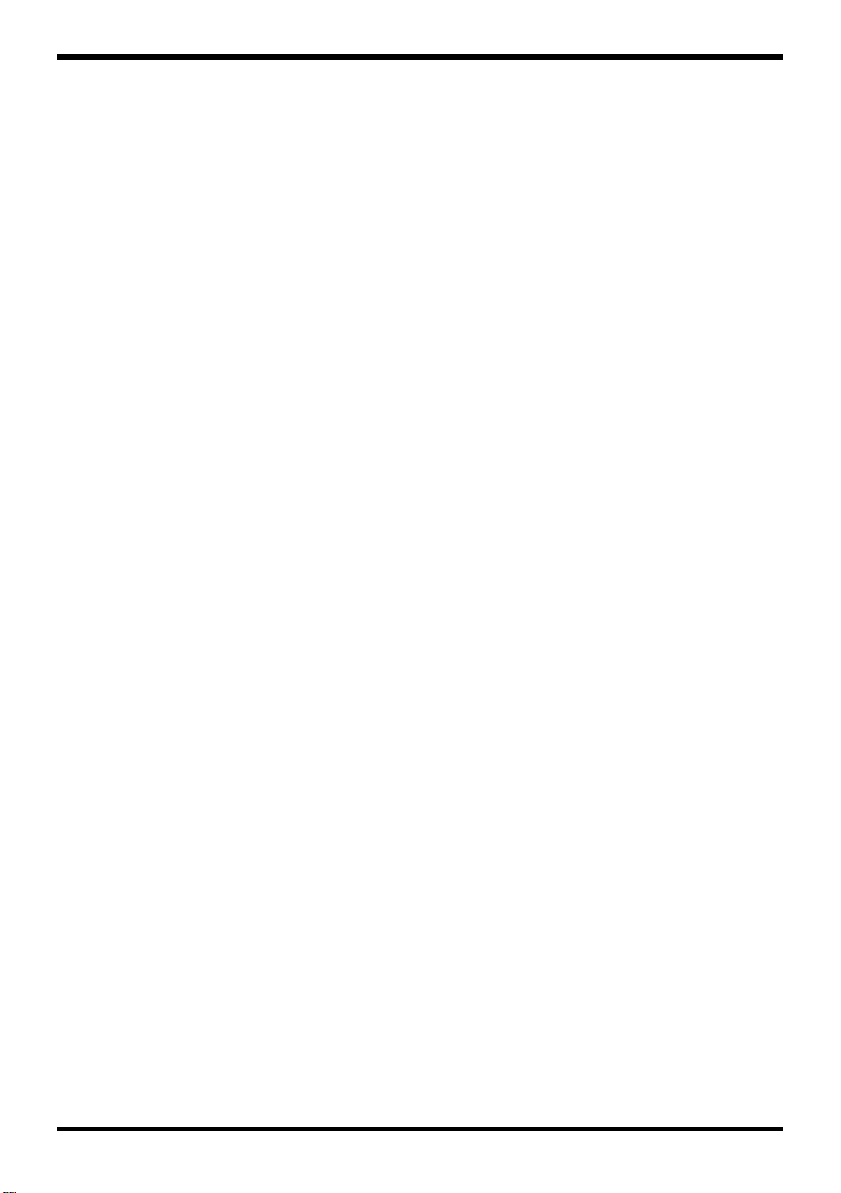
各部の名称のはたらき
12.
アウトプット・ボリューム
ヘッドホン・ジャック(13)およびメイン出力ジャック(出力ジャック 1 〜 2)
(22)から出力される音量を調整します。
13.
ヘッドホン・ジャック
入力ジャックから入力された音とコンピューターから出力された音(OUTPUT 1、
2(WDM の場合は EDIROL FA-66 Out 1 → P.31 参照)) がミックスされた音が
出力されます。それぞれの音のバランスは、ダイレクト・モニター・ボリューム
(11)で調整します。
ヘッドホンを接続しても、リア・パネルのメイン出力ジャック(出力ジャック 1
〜2)(22)からの音は消えません。
13
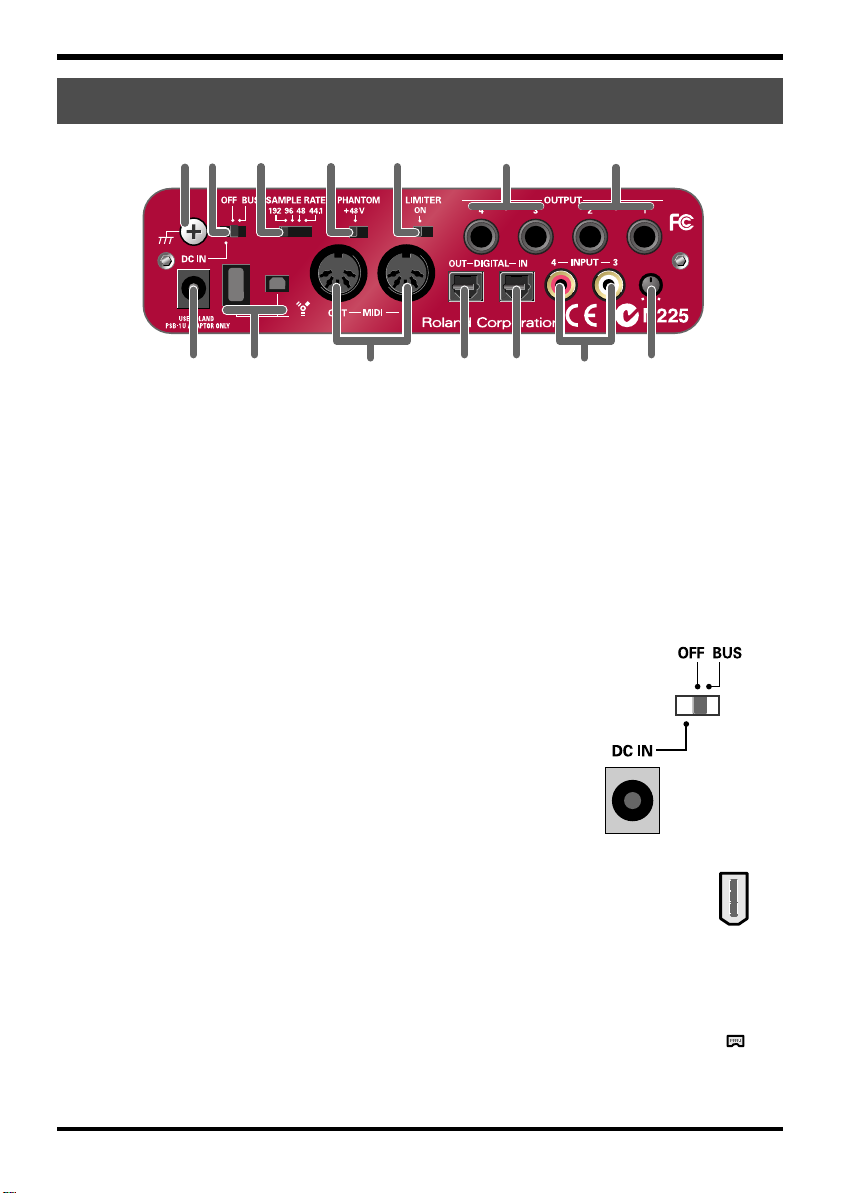
各部の名称のはたらき
リア・パネル
fig.rear.eps60
14 15 18 19
16 24 25 2717 23 26
14.
接地端子(アース端子)
設置条件によっては本体や接続されたマイク、ギターなどの金属部に触れると、違
和感を覚えたりざらつくような感じになるときがあります。これは人体に全く害
のない極微量の帯電によるものですが、気になる方は、必要に応じ、接地端子を
使って外部のアースか大地に接地してご使用ください。接地した場合、設置条件
によってはわずかにハム(うなり)が混じる場合があります。なお接続方法がわ
からないときは保証書袋に記載のローランド・サービスにご相談ください。
接続してはいけないところ
水道管(感電の原因になります)
•
ガス管(爆発や引火の原因になります)
•
電話線のアースや避雷針(落雷のとき危険です)
•
fig.power-sw
15.
電源スイッチ
電源のオン(DC IN)、オフ(OFF)やバス電源(BUS)を切
り替えます。
BUS
バス電源は FA-66 とコンピューターを 6 ピン⇔ 6 ピン・タイ
プの FireWire(IEEE1394)ケーブルで接続するときに使用で
きます。その場合、電源は FireWire(IEEE1394)ケーブルを
通じてコンピューターから供給されます。バス電源で使用する
場合は、電源スイッチを BUS に設定してください。
fig.6-pin
fig.4-pin
6 ピン・タイプ
•
コンピューターの IEEE1394 端子(FireWire 端子、iLink 端子、DV 端子)が 6
ピン・タイプの場合は、バス電源で使用できます。
※ コンピューターによっては、バス電源方式で動作しない場合があります。
その場合は、付属の AC アダプターを AC アダプター・ジャックに接続し
て使用してください。その場合、電源スイッチを DC IN 側に設定すると電
源がオンの状態になります。
4 ピン・タイプ
•
コンピューターの IEEE1394 端子(FireWire 端子、iLink 端子、DV 端子)が 4
ピン・タイプの場合は、バス電源では使用できません。付属の AC アダプター
を AC アダプター・ジャックに接続し電源スイッチを DC IN 側に設定してくだ
さい。
20 21
22
14
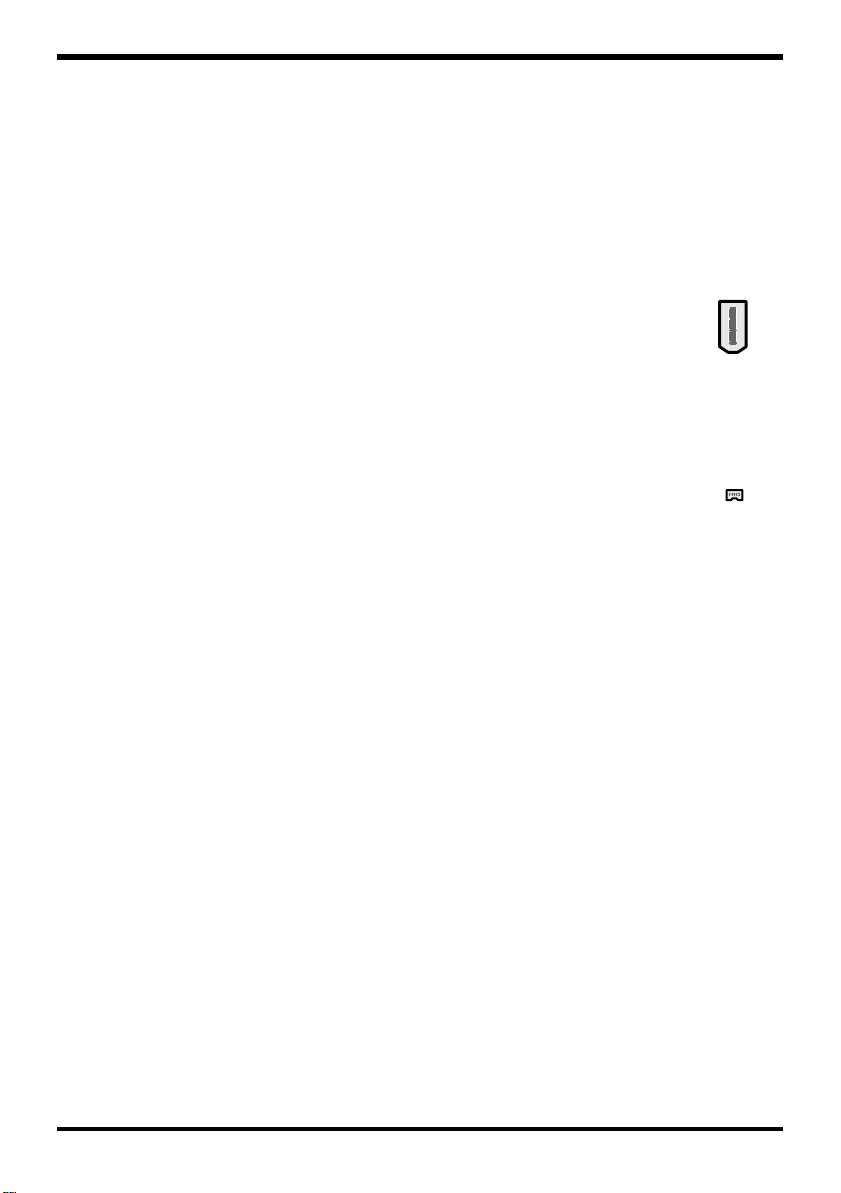
16.
AC アダプター・ジャック
付属の AC アダプターを接続します。
※ 故障の原因になりますので、付属の AC アダプター以外は使用しないでくださ
い。
17.
FireWire(IEEE1394)コネクター
FireWire(IEEE1394)ケーブルを使って FA-66 とコンピューターと接続します。
FA-66 とコンピューターを接続するときは 6 ピン・タイプのコネクター、周辺機
器との接続には 4 ピン・タイプのコネクターの使用をおすすめします。
fig.6-pin
fig.4-pin
6 ピン・タイプのコネクター
•
コンピューターの IEEE1394 端子(FireWire 端子、iLink 端子、DV 端子)が 6
ピン・タイプの場合は、付属の 6 ピン⇔ 6 ピン・タイプのケーブルをお使いく
ださい。
バス電源で使用できます。通常はこちらをお使いください。
コンピューターの IEEE1394 端子(FireWire 端子、iLink 端子、DV 端子)が 4
ピン・タイプの場合は付属の 6 ピン⇔ 4 ピン・タイプのケーブルをお使いくだ
さい。ただし、この場合はバス電源で使用できません。
4 ピン・タイプのコネクター
•
FA-66 と周辺機器を接続する場合は、通常は 4 ピン・タイプのコネクターをお
使いください。
サンプリング周波数切り替えスイッチ
18.
オーディオ・データを録音、再生するときのサンプリング周波数を設定します。
設定を有効にするためには、すべてのソフトウエアを終了して、FA-66 の電源を
入れなおす必要があります。
※ Macintosh でお使いの場合にサンプリング周波数を切り替えるときには、FA-
66 の電源をオフにした後 Mac OS のシステム環境設定ダイアログのサウンド
で、入力タブと出力タブから EDIROL FA-66 の表示が消えるのを確認して
ください。その後、FA-66 の電源を再投入してください。システム環境設定
ダイアログのサウンドについては、『オーディオの設定』(P.19)を参照して
ください。
各部の名称のはたらき
サンプリング周波数切り替えスイッチは、必ずお使いのソフトウェアのサンプリ
ング周波数の設定と一致させてください。また、外部同期モード(デジタル入力
スイッチがオン)の場合には、外部機器のサンプリング周波数も一致させてくだ
さい。
【192kHz 使用時の制限事項】
•
デジタル入力コネクターおよびデジタル出力コネクターは使用できません。
15

各部の名称のはたらき
fig.rear.eps60
14 15 18 19
16 24 25 2717 23 26
ファンタム電源スイッチ
19.
フロント・パネルのコンボ入力ジャック(1)の XLR タイプ端子に供給するファ
ンタム電源のオン/オフを切り替えます。
※ XLR タイプ端子は、ファンタム電源供給の必要なコンデンサー・マイクロホン
を接続したとき以外は、ファンタム電源を必ずオフ(右側)にしてください。
ダイナミック・マイクやオーディオ再生装置などにファンタム電源を供給する
と故障の原因になります。マイクの仕様については、お使いのマイクの取扱説
明書をお読みください。(本機のファンタム電源:DC48V 、20mA Max )
20.
リミッタ−・スイッチ
FA-66 のハードウェア・リミッターをオン/オフします。
コンボ入力ジャック(1)から突然大音量の音声が入力された場合でも、音をマイ
ルドに圧縮して AD コンバーターでのクリップ・ノイズを抑えることができます。
※ リミッタ−の許容値をこえる入力があると、クリップ・ノイズが発生します。
出力ジャック 3 〜 4(定格出力:+4dBu)
21.
アナログ・オーディオ信号を出力します。バランス出力に対応しています。
メイン出力ジャック(出力ジャック 1、2)(定格出力:+4dBu)
22.
入力ジャックから入力された音とコンピューターから出力された音がミックスさ
れた音が出力されます。アウトプット・ボリューム(12)で音量を調整すること
ができます。
23.
MIDI IN/OUT 端子
MIDI 機器の MIDI 端子と接続して、MIDI メッセージの送受信をします。
デジタル出力コネクター(オプティカル)
24.
MD や DAT などのデジタル音響機器にデジタル接続するときに使用します。
OUTPUT5、6(WDM の場合は EDIROL FA-66 Out 3 → P.31 参照)から出力
された信号は、デジタル出力コネクターに出力されます。
20 21
22
16
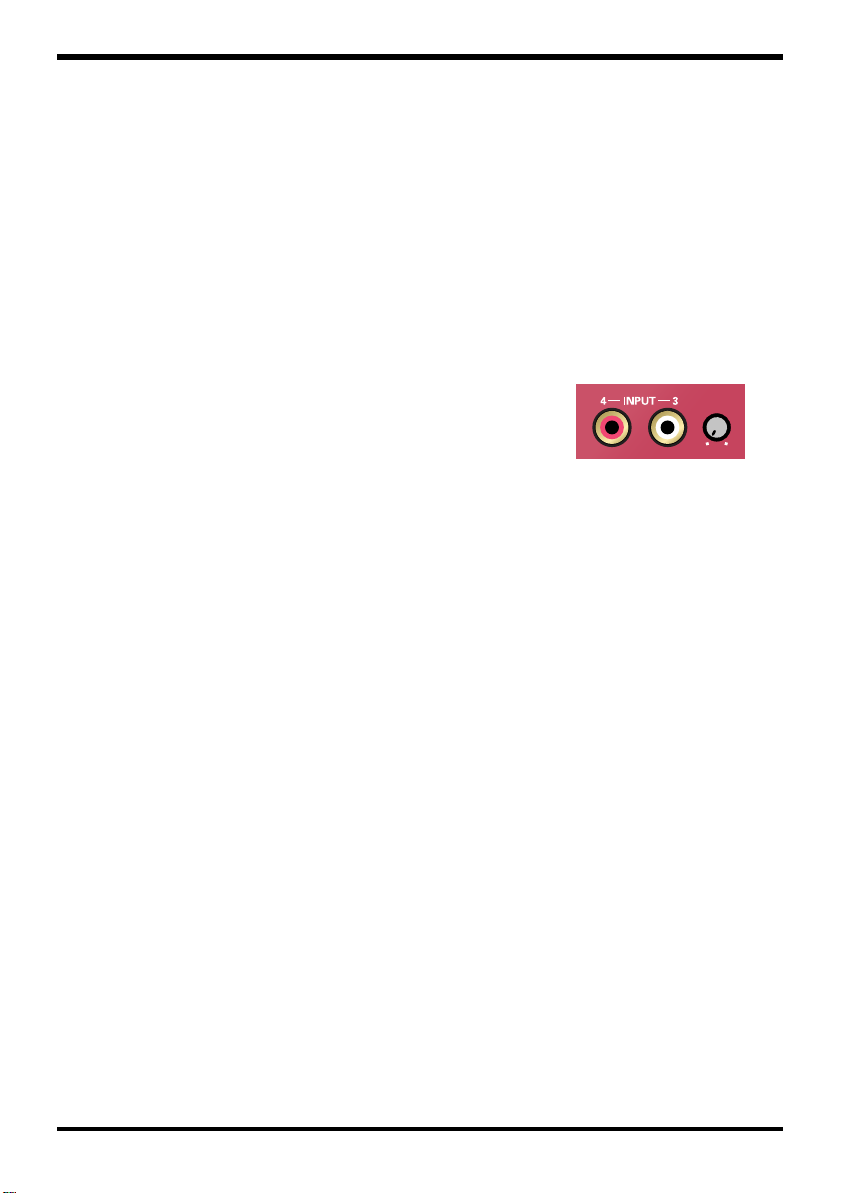
25.
デジタル入力コネクター(オプティカル)
CD/MD/DAT などからデジタル入力するときに使用します。
デジタル入力コネクターへ入力されたデジタル信号は、INPUT5、6(WDM の
場合は EDIROL FA-66 In 3 → P.31 参照)として入力されます。
デジタル信号を録音する場合は、デジタル入力スイッチ(7)をオンにしてくださ
い。
サンプリング周波数切り替えスイッチ(18)で設定した周波数の信号を入力して
ください。
26.
入力ジャック 3 〜 4
入力ジャック 3、4 は、CD や MIDI 音源などの出力信号レベルが低めのオーディ
オ機器を接続することができるように、ゲインが高めに設定されています。ミキ
サーなどと接続する場合や、出力信号レベルの高い機器を接続する場合には、こ
の入力レベル調整つまみ(27)でレベルを調整してください。
fig.input-levei.eps
入力ジャック 3、4 に機器を接続していないときには、
入力レベル調整つまみ(27)で入力レベルを左いっぱい
に絞っておいてください。
入力レベル調整つまみ
27.
入力ジャック 3、4(26)に入力される音のレベルを調整します。
各部の名称のはたらき
17
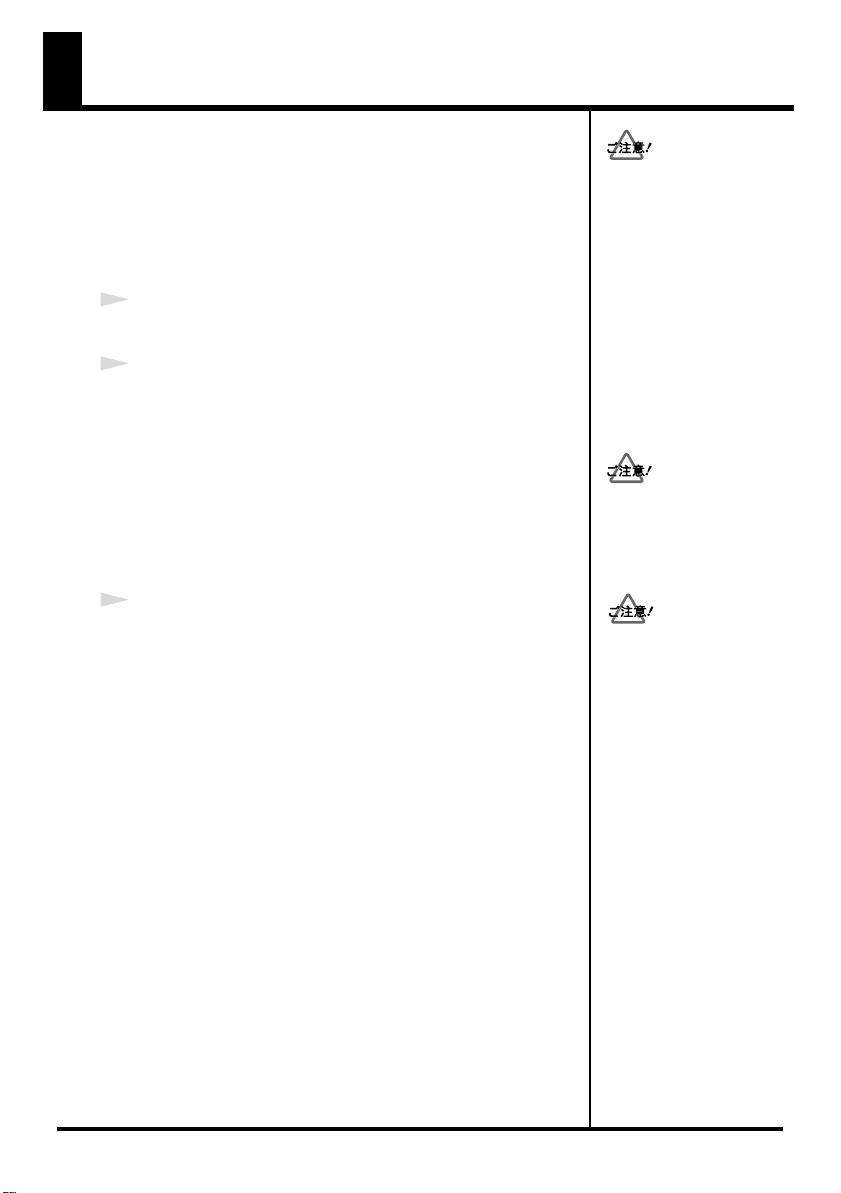
Mac OS X でお使いのとき
Windows をお使いの場合は、『ドライバのインストール
(Windows)』(P.24)をお読みください。
FA-66 を Mac OS X でお使いになる場合は、ドライバを
インストールする必要はありません。
次の手順に従って、FA-66 と Macintosh を接続するだけ
で使用することができます。
1
FA-66 を接続していない状態で Macintosh を起動します。
2
次の手順でFA-66とM acintoshを6ピン⇔6ピン・タイプの
FireWire(IEEE1394)ケーブルで接続します。
電源スイッチがオフの状態の FA-66 と電源コードを
1.
接続します。
AC アダプターの電源コードを電源コンセントに差し
2.
込みます。
3.
FA-66 と MacintoshをFireWire(IEEE1394)ケーブル
で接続します。
3
FA-66 の電源スイッチをオン(DC IN)にします。
次に、オーディオ・デバイスと MIDI デバイスの設定を行
います。
正しく接続したら、必ずこの
手順で電源を投入してくださ
い。手順を間違えると、誤動
作をしたりスピーカーなどが
破損する恐れがあります。
FA-66 は回路保護のため、電
源をオンしてからしばらくは
動作しません。
音量を絞ってから電源を入れ
てください。音量を絞っても、
電源を入れるときに音がする
ことがありますが、故障では
ありません。
18
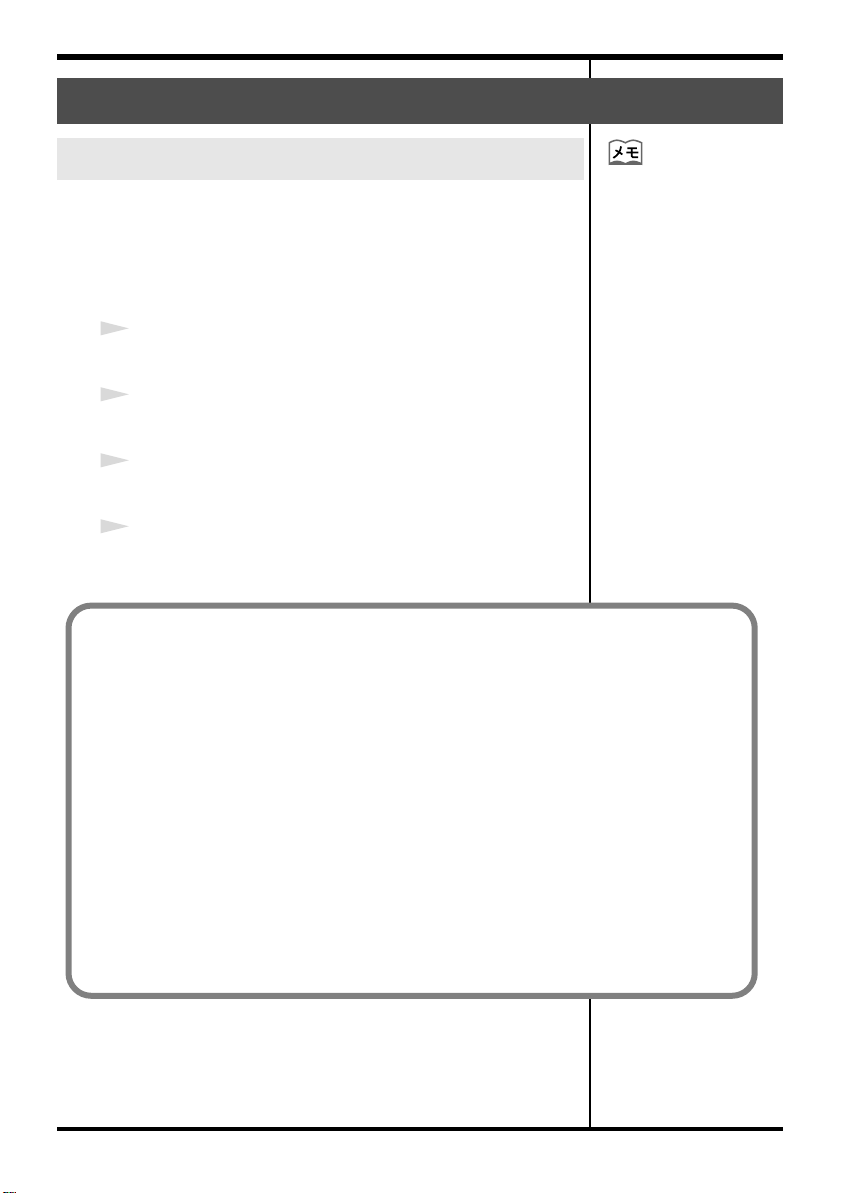
オーディオと MIDI の設定
Mac OS X でお使いのとき
オーディオの設定
Macintosh に付属の iTunes で FA-66 をお使いになる場
合には、次の手順で入出力デバイスを設定します。
お使いのソフトウェアによって、デバイスの設定方法が異
なります。詳しくは、ソフトウェアの取扱説明書などを参
照してください。
1
アップル・メニューからシステム環境設定のダイアログを
開き、サウンドをクリックします。
2
サウンドエフェクト・タブをクリックし、警告とサウンド
エフェクトの再生装置に EDIROL FA-66 を選択します。
3
出力タブをクリックし、サウンドを出力する装置の選択に
EDIROL FA-66 を選択します。
4
入力タブをクリックし、サウンドを入力する装置の選択に
EDIROL FA-66 を選択します。
お使いになるためのご注意
ソフトウェアなどをお使いになる前に、以下の内容を確認してください。
•
ソフトウェアなどを起動する前に、FA-66 とコンピューターを FireWire
(IEEE1394)ケーブルで接続して電源をオンの状態にしてください。
•
ソフトウェアなどの起動中に FA-66 の FireWire(IEEE1394)ケーブルを抜
いたり、FA-66 の電源をオフにしないでください。
•
ソフトウェアなどを終了してから、FA-66 の電源をオフにしてください。
•
Macintosh のスリープ設定は、OFF にしてお使いください。
•
Mac OS X のクラシック(Classic)環境では動作いたしません。クラシッ
ク環境を起動していない状態でお使いください。
•
Macintosh の省エネルギー設定を OFF にしてお使いください。
Macintosh の省エネルギーのオプション・タブにプロセッサのパフォーマ
•
ンスの設定項目がある場合は、「最高」を選んで設定してください。
Macintosh のスピーカー(内
蔵スピーカー)から音を出し
たいときは、出力タブで内蔵
スピーカを選んでください。
また、Macintosh からの警告
音を FA-66 から出力したくな
い場合は、サウンドエフェク
ト・タブの警告とサウンドエ
フェクトの再生装置で内蔵ス
ピーカを選んでください。
19
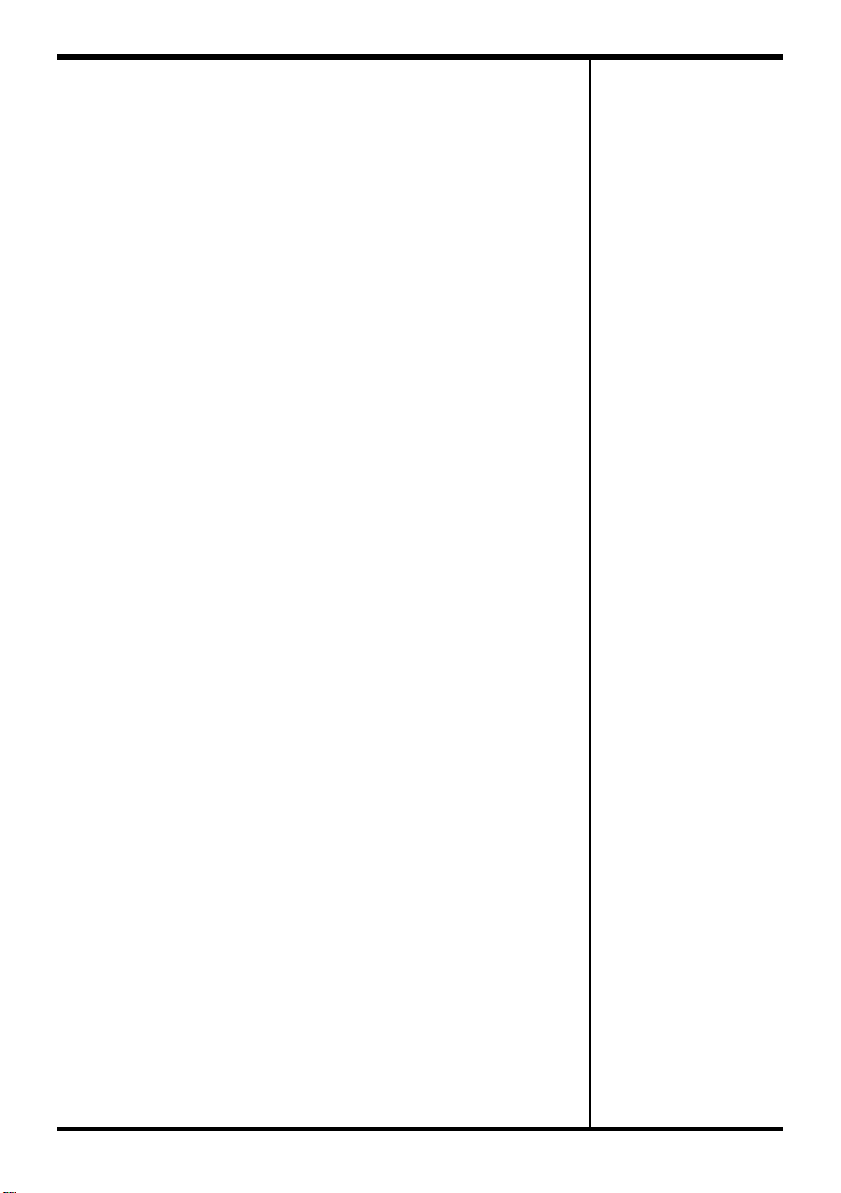
Mac OS X でお使いのとき
※ お使いの Macintosh の機種によっては、FA-66 が接
続された状態で Macintosh を起動すると、動作が不安
定になることがあります。そのような場合は、
Macintosh が起動した後に FA-66 を接続してくださ
い。
※ FA-66 のサンプリング周波数を切り替える場合、FA-
66 の電源を完全にオフしてから、再度電源をオンして
ください。
Mac OS のシステム環境設定−サウンド−出力ダイア
ログで、サウンドを出力する装置の選択のリストから
EDIROL FA-66 の表示が消えると FA-66 の電源が完
全にオフになったことになります。
20
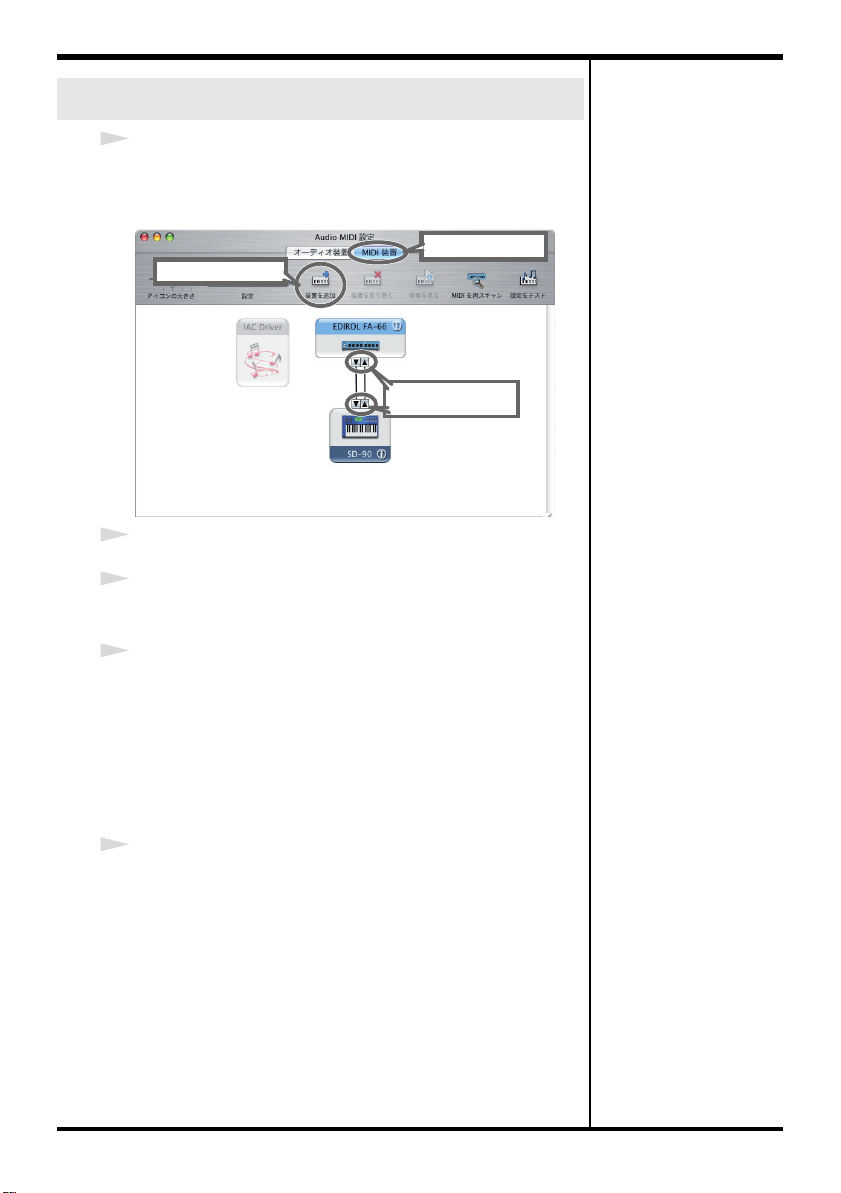
MIDI の設定
1
Macintosh のハードディスクのアプリケーション・フォル
ダを開き、ユーティリティ・フォルダから、Audio MIDI 設
定を選び、Audio MIDI 設定ダイアログを開きます。
fig.audio-midi.eps
装置を追加をクリック
3
2
MIDI 装置タブをクリックします。
3
装置を追加をクリックします。
新しい外部装置が表示されます。
4
EDIROL FA-66 アイコンと新しい外部装置アイコンのそれ
ぞれの出力と入力を意味する▼と▲をマウスでドラッグ
して結びます。
※ アイコンの変更やその他の項目は、FA-66 の MIDI 端
子に接続した MIDI 機器について設定してください。
新しい外部装置をダブルクリックすると、新しい外部
装置のプロパティ・ダイアログが表示され、名称など
を設定をすることができます。
5
Audio MIDI 設定のダイアログを閉じて終了します。
MIDI装置をクリック
2
マウスでドラッグして
4
結び付ける
Mac OS X でお使いのとき
21
